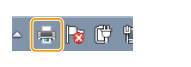Користувачі в офісах і вдома відправляють на друк документи, в які може вкрастися помилка. Часто користувач розуміє, що допустив промах, коли вже запустив файл на друк. Відповідно іноді потрібно швидко скасувати друк не принтері і не допустити псування паперу.
Екстрена скасування друку
Найпростіший спосіб зупинити процес перенесення цифрового документа на паперовий аркуш – це відключення принтера. Для цього достатньо натиснути на кнопку відключення пристрою. Спосіб працює завжди, незалежно від моделі принтера, будь то Samsung, HP, Brother, Canon або будь-які інші пристрої.
Однак чергу друку, яка задана і лежить в пам’яті комп’ютера не завжди очищається автоматично. При наступному запуску принтера вона знову відправляє файл на друкуючий пристрій. Щоб уникнути цього рекомендується після відключення завжди очищати буфер черги.